Pendant que vous regardez une diffusion en direct ou une vidéo essentielle, si YouTube affiche l’erreur”Quelque chose s’est mal passé, appuyez pour réessayer”, c’est frustrant, n’est-ce pas ? Voyons pourquoi cela se produit et comment vous pouvez résoudre le problème. Utilisez les solutions mentionnées dans cet article pour remettre votre expérience YouTube sur les rails !
Pourquoi YouTube n’arrête-t-il pas de dire :”Une erreur s’est produite, appuyez pour réessayer” ?
Vous pouvez constater que la lecture de la vidéo s’arrête de manière aléatoire et qu’un un écran noir apparaît avec ce message d’erreur. De plus, lorsque vous lisez à nouveau la vidéo, elle se met en mémoire tampon et affiche la même erreur. Cela peut être dû à diverses raisons, telles que :
Problèmes techniques : si votre iPhone ou l’application YouTube rencontre des bogues techniques, cela peut entraîner un message d’erreur. Problèmes de connectivité réseau : des connexions réseau faibles ou instables peuvent également arrêter la diffusion vidéo. Paramètres de compte incorrects : si les paramètres de votre compte ne sont pas configurés correctement, l’erreur”Une erreur s’est produite, appuyez pour réessayer”peut s’afficher sur YouTube. Par conséquent, supprimez toutes les adresses e-mail ou mots de passe obsolètes ou incorrects.
11 façons de corriger l’erreur YouTube”Quelque chose s’est mal passé, appuyez pour réessayer”sur iPhone
Certaines des raisons courantes de l’erreur sont mentionnées ci-dessus. Alors, d’abord, trouvez les causes potentielles et appliquez ces méthodes de dépannage pour résoudre le problème.

1. Forcer à quitter l’application YouTube
Si YouTube est bloqué, fermez l’application en arrière-plan et les autres applications. Si votre iPhone a des problèmes de stockage, il libérera de l’espace RAM. Réessayez ensuite de lire les vidéos après quelques minutes.

2. Mettez à jour l’application
Essayez de mettre à jour régulièrement vos applications sur votre iPhone ou iPad pour éviter les bugs. Si vous utilisez une application YouTube obsolète, vous pouvez rencontrer plusieurs problèmes.
3. Réinstallez l’application YouTube
Il peut arriver que votre application YouTube dispose d’une grande quantité de mémoire cache ou qu’elle entre en conflit avec iOS. Donc, dans ce cas, vous devez décharger l’application ou supprimer l’application. Ensuite, vous devez l’installer à nouveau depuis l’App Store.
Ouvrez App Store → recherchez YouTube. Appuyez sur l’icône de nuage à côté de YouTube.
Une fois installé, essayez de lire les vidéos.
4. Actualisez votre réseau
Si votre connexion réseau est lente ou instable, activez le mode avion pendant quelques secondes et désactivez-le. Cela actualisera vos réseaux, en particulier les données cellulaires.
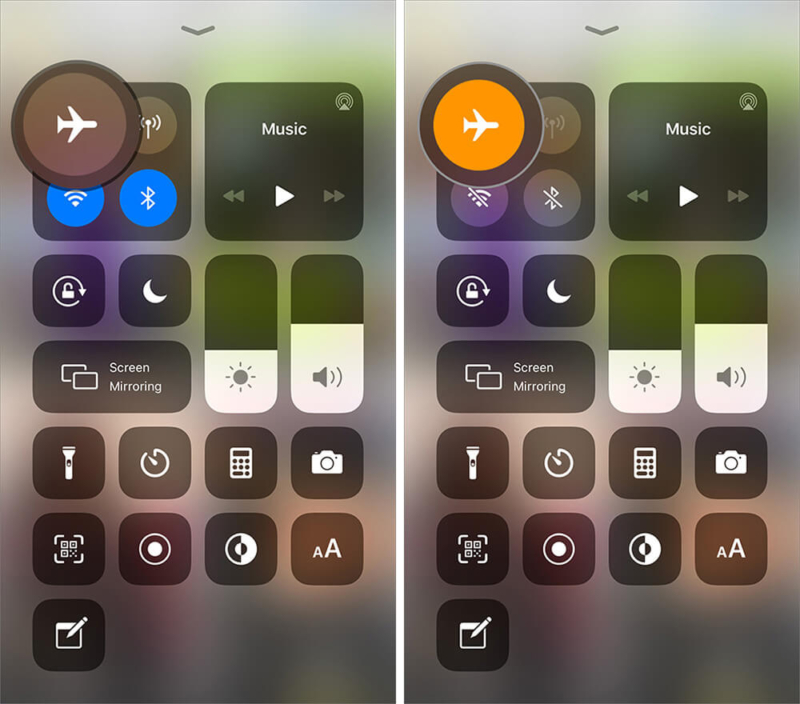
Vous pouvez également vérifier votre routeur Wi-Fi pour voir s’il fonctionne correctement et changer le serveur DNS de votre iPhone.
5. Autoriser les données cellulaires et l’actualisation de l’application en arrière-plan pour l’application YouTube
L’erreur”Une erreur s’est produite, appuyez pour réessayer”sur YouTube peut également se produire si vous désactivez accidentellement les données cellulaires pour l’application. Assurez-vous donc que YouTube peut accéder correctement à vos données cellulaires. De plus, YouTube devrait avoir accès à la fonctionnalité d’actualisation de l’application en arrière-plan.
Ouvrez Paramètres. Faites défiler et choisissez YouTube. Enfin, activez Données mobiles et Actualisation de l’application en arrière-plan. Assurez-vous également que toutes les autorisations sont activées.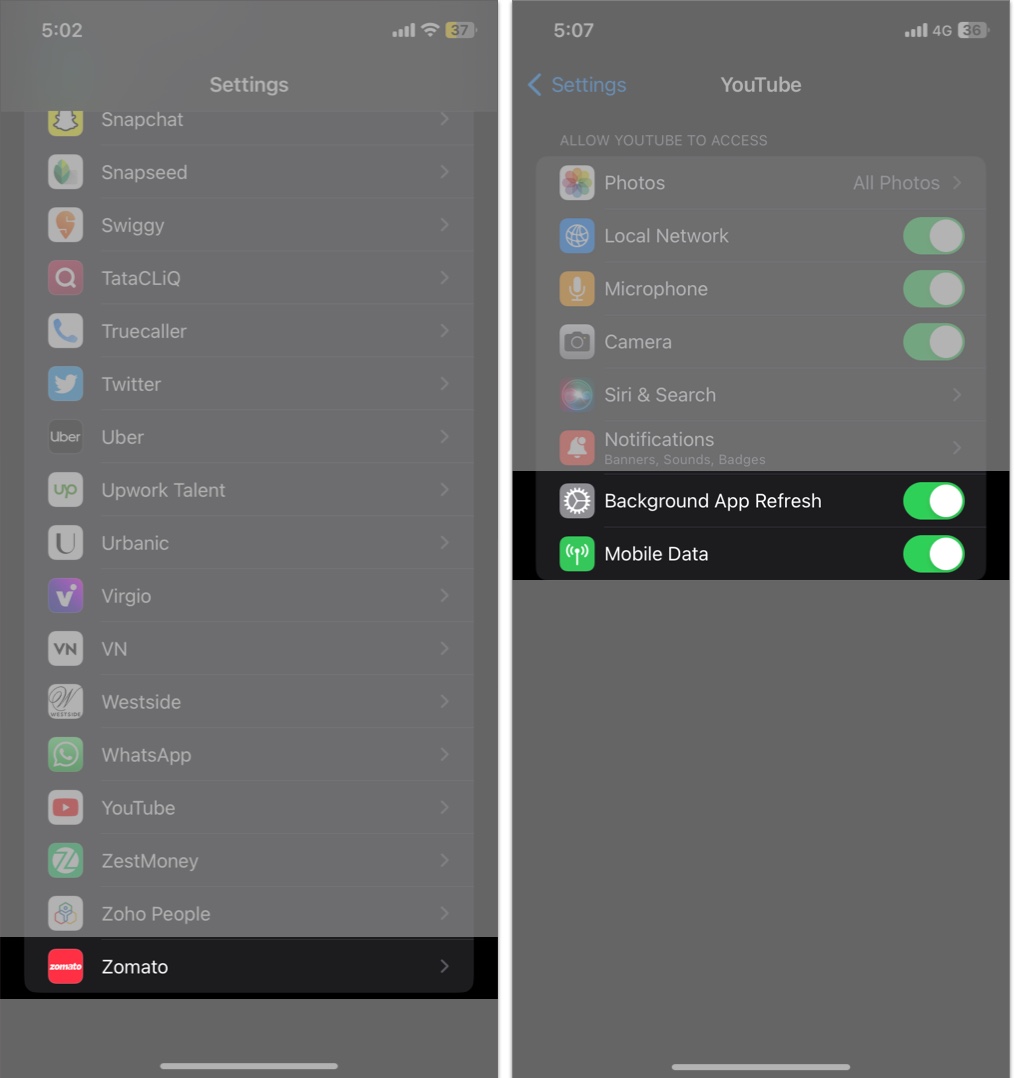
6. Déconnectez-vous et reconnectez-vous à votre compte YouTube
Des paramètres de compte incorrects peuvent également entraîner des erreurs de diffusion. Par conséquent, déconnectez-vous, puis reconnectez-vous à votre compte YouTube. Vous pouvez également utiliser YouTube en tant qu’invité ou en mode incognito.
Ouvrez YouTube → appuyez sur votre photo de profil. Encore appuyez sur votre nom. Appuyez sur Utiliser YouTube en étant déconnecté. 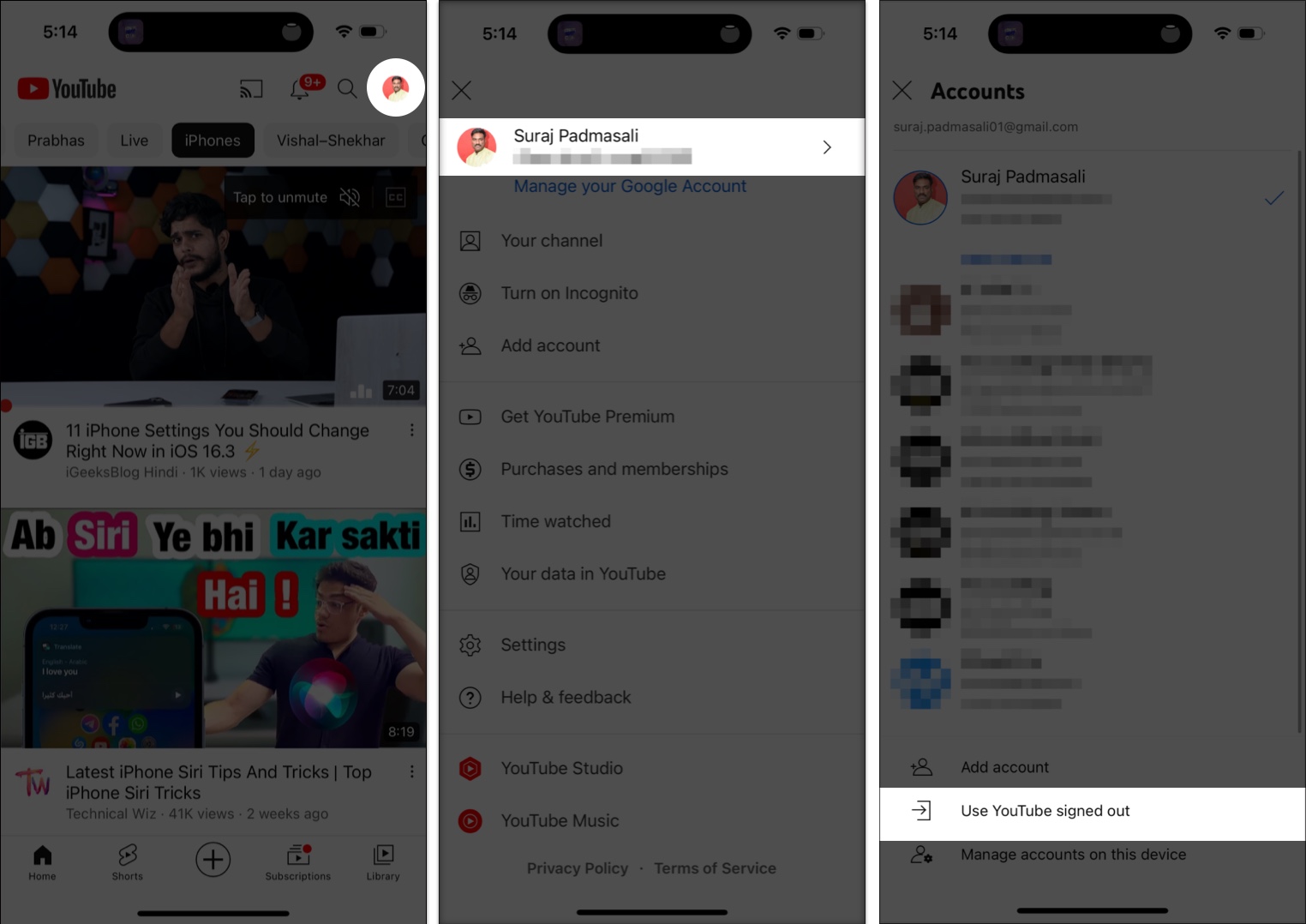 Sélectionnez maintenant l’icône profil. Appuyez ensuite sur Connexion et choisissez le compte.
Sélectionnez maintenant l’icône profil. Appuyez ensuite sur Connexion et choisissez le compte. 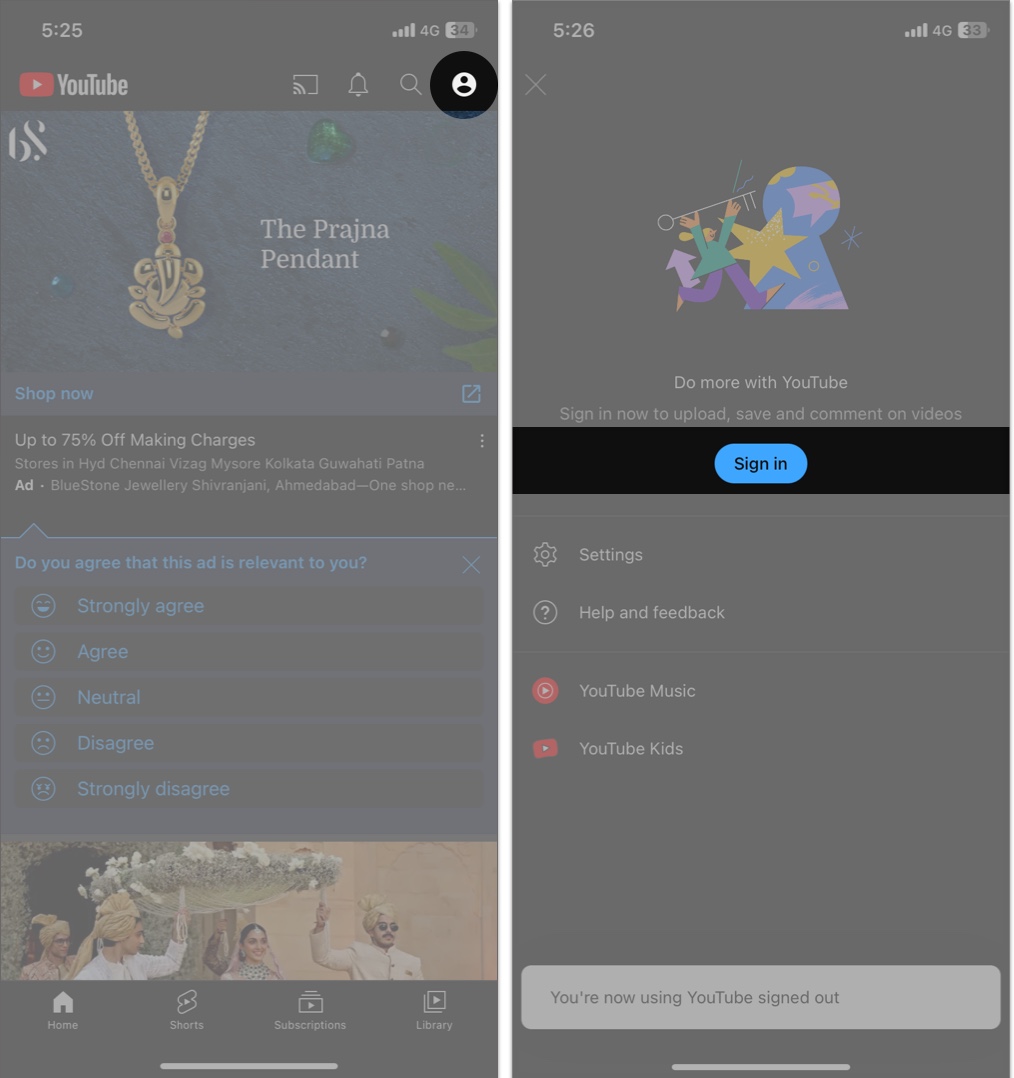
7. Vérifiez s’il y a une panne
Vous avez commencé à résoudre l’erreur YouTube, mais il n’y a aucun problème de votre côté. En fait, les serveurs de YouTube peuvent être en panne, ce qui entrave le streaming.
Une autre possibilité est que le fournisseur de services de réseau de diffusion de contenu (CDN) de votre région rencontre des problèmes. Donc, vous devez vérifier les éventuelles pannes. Vous pouvez suivre les comptes de réseaux sociaux de YouTube pour obtenir des mises à jour.
8. Redémarrez votre iPhone
Apple lui-même nous dit de redémarrer l’iPhone pour corriger les bogues mineurs d’iOS. Alors, effacez toutes les applications en arrière-plan et éteignez votre iPhone. Attendez ensuite quelques minutes et rallumez-le. Après cela, vérifiez si vous pouvez regarder des vidéos sur YouTube.
9. Arrêtez d’utiliser le VPN
Avez-vous configuré un VPN sur votre iPhone pour accéder aux vidéos YouTube non disponibles dans votre pays ? Si oui, vérifiez si votre fournisseur de services VPN est en panne. Cela peut entraîner des retards sur le réseau. Par conséquent, vous ne pourrez pas regarder de contenu YouTube.
De plus, il est concevable que YouTube ait bloqué le service que vous utilisez. Alors, déconnectez-vous du VPN et essayez de diffuser du contenu en utilisant vos données cellulaires.
10. Réinitialisez vos paramètres réseau
Votre iPhone peut avoir un problème de micrologiciel réseau ou vos choix de réseau personnalisés causent un problème. Dans ce cas, réinitialisez les paramètres réseau de votre iPhone.
Ouvrez l’application Paramètres → allez dans Général. Choisissez Transférer ou réinitialiser l’iPhone. Appuyez sur Réinitialiser → Réinitialiser les paramètres réseau. Entrez maintenant votre code d’accès. Enfin, sélectionnez Réinitialiser les paramètres réseau.
Entrez maintenant votre code d’accès. Enfin, sélectionnez Réinitialiser les paramètres réseau.
11. Effectuez une réinitialisation d’usine
Si rien ne fonctionne, effectuez une réinitialisation d’usine pour convertir tous les paramètres par défaut. Comme cela supprimera toutes vos personnalisations, je vous suggère de sauvegarder votre iPhone.
Alors, c’est tout pour aujourd’hui, les amis !
Le message”Quelque chose s’est mal passé , Appuyez pour réessayer”sur YouTube peut être une expérience frustrante, mais elle n’est pas permanente. Vous pouvez rapidement résoudre le problème et profiter de vos vidéos préférées sur YouTube. Et si vous rencontrez toujours l’erreur, contactez l’équipe d’assistance YouTube pour obtenir de l’aide. Bonne diffusion !
Découvrez plus…


